Hướng dẫn khôi phục và sao lưu dữ liệu trên Windows Phone
Các bước sao lưu và khôi phục trên Windows Phone 8 được thực hiện thuận tiện thông qua tài khoản đám mây, giúp người dùng dễ dàng quản lý ứng dụng, tin nhắn, danh bạ, hình ảnh, video và nhiều dữ liệu quan trọng khác.
Trên Windows Phone 8, sau khi đăng nhập tài khoản Microsoft, người dùng có thể kích hoạt tính năng sao lưu cho ứng dụng, tin nhắn và ảnh. Dữ liệu sẽ được lưu trữ trực tuyến qua công nghệ điện toán đám mây của Microsoft, bao gồm các tùy chọn: đánh dấu yêu thích trên Internet Explorer, danh sách ứng dụng đã cài, giao diện và cấu hình thiết lập, lịch sử cuộc gọi, thiết lập ứng dụng, tin nhắn (SMS), hình ảnh và video.
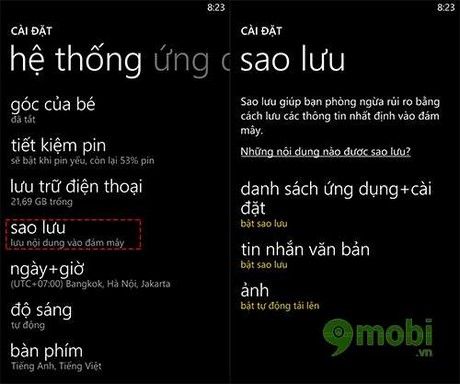
Để bật tính năng sao lưu trên Windows Phone 8, người dùng cần vào: Cài đặt > Hệ thống > Sao lưu.
1. Thiết lập sao lưu
1.1. Danh sách ứng dụng và cài đặt
Với tùy chọn này, thiết bị Windows Phone 8 cho phép sao lưu danh sách các ứng dụng đã cài, đánh dấu các trang yêu thích trên Internet Explorer, cài đặt ứng dụng (bao gồm tài khoản email, danh bạ…), cài đặt chủ đề, và lịch sử cuộc gọi.

Các thông tin đã sao lưu sẽ luôn sẵn sàng để khôi phục khi cần thiết, tuy nhiên dữ liệu của các ứng dụng sẽ không được sao lưu. Màn hình Start sẽ được khôi phục về trạng thái mặc định, không lưu lại vị trí sắp xếp các Tiles.
1.2. Tin nhắn văn bản
Với tính năng sao lưu tin nhắn SMS và MMS sử dụng công nghệ điện toán đám mây, Windows Phone 8 sẽ tự động thực hiện sao lưu và sẵn sàng khôi phục trên một thiết bị mới hoặc khi cài đặt lại.

Các tin nhắn chat trên các nền tảng như Yahoo hay Facebook không được sao lưu. Hơn nữa, để xóa tin nhắn, người dùng cần thực hiện thủ công. Việc tắt chức năng sao lưu không đồng nghĩa với việc xóa các tin nhắn đã được sao lưu trước đó.
1.3. Hình ảnh và video
Windows Phone 8 nâng cấp tính năng tải ảnh và video tự động, sử dụng SkyDrive để lưu trữ. Người dùng có thể dễ dàng xem lại hoặc tải về ảnh và video đã lưu thông qua skydrive.com.

Theo mặc định, tính năng sao lưu này sẽ được bật và người dùng cần lưu ý rằng nó sẽ sử dụng một lượng dữ liệu mạng khá lớn. Để đảm bảo chất lượng tốt nhất khi tải ảnh và video (dưới 10 megapixel), bạn cần kết nối Wi-Fi và đăng tải lên tài khoản SkyDrive. Với những ảnh có chất lượng cao hơn, người dùng nên sử dụng máy tính hoặc thẻ nhớ ngoài để sao lưu.
2. Khôi phục sao lưu
Khôi phục sao lưu dễ dàng như khi thiết lập một thiết bị Windows Phone mới. Toàn bộ dữ liệu đã được lưu trữ trên đám mây, vì vậy người dùng chỉ cần đăng nhập vào tài khoản Microsoft đã sử dụng trước đó trên thiết bị.

Quá trình khôi phục dữ liệu sẽ được tải xuống tùy theo tốc độ mạng và kích thước của dữ liệu. Như đã đề cập, vì thao tác này yêu cầu kết nối mạng lớn, bạn nên sử dụng mạng Wi-Fi để đảm bảo hiệu quả.
https://Tripi.vn/khoi-phuc-va-sao-lu-du-lieu-tren-windows-phone-625n.aspx
Việc sao lưu dữ liệu rất quan trọng để bảo vệ thông tin của bạn khỏi việc mất mát. Hãy tạo thói quen sao lưu đều đặn trên thiết bị Windows Phone của bạn. Hãy áp dụng ngay hướng dẫn đơn giản này và tiến hành sao lưu các dữ liệu cần thiết ngay hôm nay.
Có thể bạn quan tâm

Hướng dẫn loại bỏ file rác và giải phóng bộ nhớ đệm trên máy tính

Hướng dẫn chi tiết cách chia sẻ thư mục và ổ đĩa trên Windows

Top 10 bài phân tích ấn tượng nhất về nhân vật Lor-ca trong tác phẩm 'Đàn ghi ta của Lor-ca' dành cho học sinh lớp 12

Biến những lọ sơn móng trong suốt thành màu sắc tuyệt đẹp chỉ trong vài bước đơn giản tại nhà.

Top 5 phần mềm ghi đĩa được ưa chuộng nhất hiện nay


